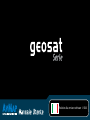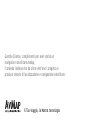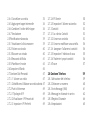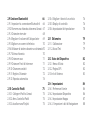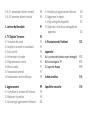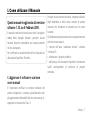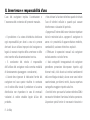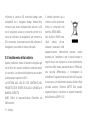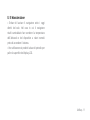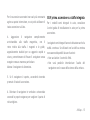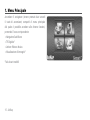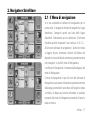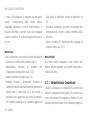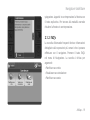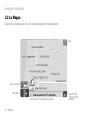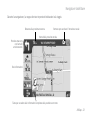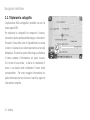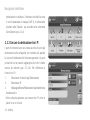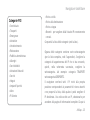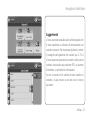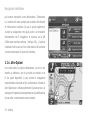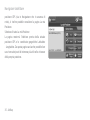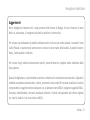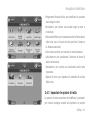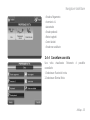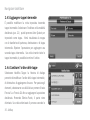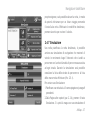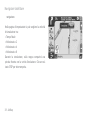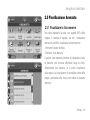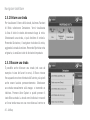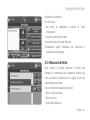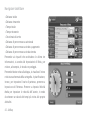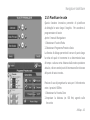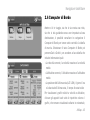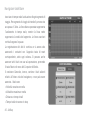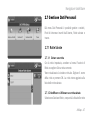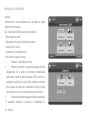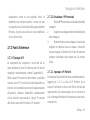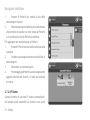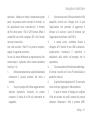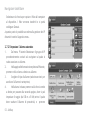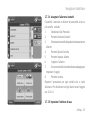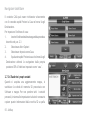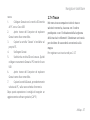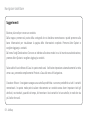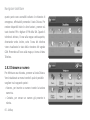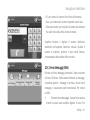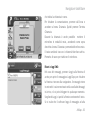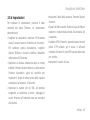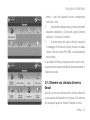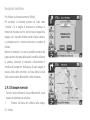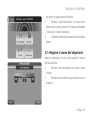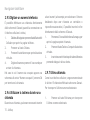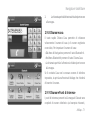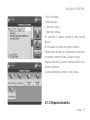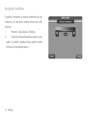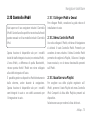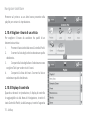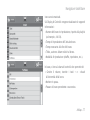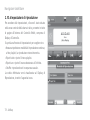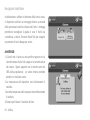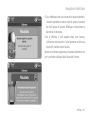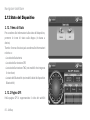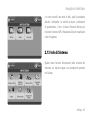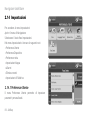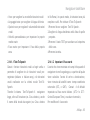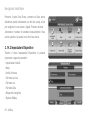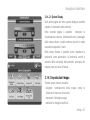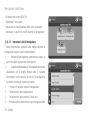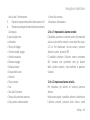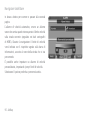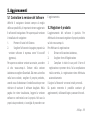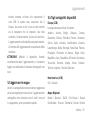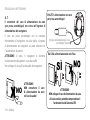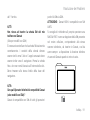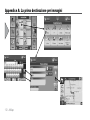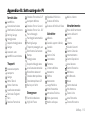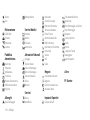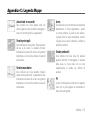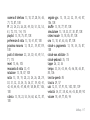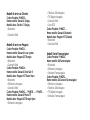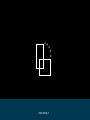Relativo alla versione software 1.10.XX

Gentile Cliente, complimenti per aver scelto un
navigatore satellitare AvMap,
l’azienda italiana che da oltre vent’anni progetta e
produce sistemi di localizzazione e navigazione satellitare.
Il Tuo viaggio, la Nostra tecnologia

2.4.4 Cancellare una rotta 35
2.4.5 Aggiungere tappe intermedie 36
2.4.6 Cambiare l’ordine delle tappe 36
2.4.7 Simulazione 37
2.5 Pianicazione Avanzata 39
2.5.1 Visualizzare la lista manovre 39
2.5.2 Evitare una strada 40
2.5.3 Bloccare una strada 40
2.5.4 Resoconto di Rotta 41
2.5.5 Pianicare le soste 43
2.6 Computer di Bordo 45
2.7 Gestione Dati Personali 47
2.7.1.1 Salvare una rotta 47
2.7.1.2 Modicare o Utilizzare una rotta salvata 47
2.7.2 Punti di Interesse 49
2.7.2.1 Tipologie di PI 49
2.7.2.2 Visualizzare i PI Precaricati 49
2.7.2.3 Impostare i PI Preferiti 49
2.7.2.4 PI Utente 50
2.7.2.5 Impostare l’allarme autovelox 52
2.7.3 Contatti 53
2.7.3.1 La rubrica Contatti 53
2.7.3.2 Creare un contatto 53
2.7.3.3 Creare o modicare una cartella 54
2.7.3.4 Assegnare l’allarme ai contatti 54
2.7.3.5 Impostare l’indirizzo di casa 55
2.7.3.6 Trasferire i propri contatti 56
2.7.4 Tracce 57
2.8 Gestione Telefono 59
2.8.1 Attivazione del telefono 59
2.8.2 Chiamare un numero 60
2.8.3 Invio Messaggi (SMS) 61
2.8.4 Messaggi e chiamate in arrivo 62
2.8.5 Registro Chiamate 64
2.8.6 Impostazioni 65

Indice
I. Come utilizzare il Manuale 7
I.I Aggiornare il software e scaricare nuovi manuali 7
II. Avvertenze e responsabilità d’uso 8
II.I Consigli per il buon utilizzo del navigatore 9
II.II Smaltimento della batteria 10
II.III Manutenzione 11
III. Descrizione del Navigatore e primo utilizzo 12
III.I Contenuto della confezione 12
III.IICaratteristiche Hardware 12
III.III Prima accensione su staa a ventosa 14
III-IV Prima accensione su staa integrata 15
1.Menu Principale 16
2.Navigatore Satellitare 17
2.1.1 Modalità Aiuto Contestuale 18
2.1.2 FAQ’s 19
2.2 La Mappa 20
2.2.1 Esplorare la cartograa 22
2.3 Impostare la destinazione 23
2.3.1 Opzioni di ricerca 23
2.3.2 Inserire un indirizzo come destinazione 23
2.3.3 Cercare la destinazione tra i PI 24
2.3.4 Cercare la destinazione tra i PI preferiti 26
2.3.5 Cercare la destinazione tra i contatti 26
2.3.6 Altre Opzioni 28
2.3.8 Assistente di corsia 29
2.3.9 Dove mi trovo? 29
2.4 Pianicare e modicare una rotta da A a B 32
2.4.1 Pianicare una rotta da A a B 32
2.4.2 Menu Funzioni Rotta 32
2.4.3 Impostare le opzioni di rotta 33

2.9 Gestione Bluetooth® 66
2.9.1 Impostare la connessione Bluetooth® 66
2.9.2 Ricevere una chiamata attraverso Geosat 67
2.9.3 Chiamate riservate 68
2.9.4 Regolare il volume dell’altoparlante 69
2.9.5 Digitare un numero telefonico 70
2.9.6 Utilizzare la tastiera durante una chiamata 70
2.9.7 Ultima chiamata 70
2.9.8 Chiamare casa 71
2.9.9 Chiamare Punti di Interesse 71
2.9.10 Chiamare contatti 72
2.9.11 Registro Chiamate 72
2.9.12 Risposta automatica 74
2.10 Controllo iPod® 75
2.10.1 Collegare iPod® a Geosat 75
2.10.2 Menu Controllo iPod® 75
2.10.3 Ascoltare una Playlist 75
2.10.4 Sfogliare i brani di un artista 76
2.10.5 Display di controllo 76
2.10.6 Impostazioni di riproduzione 78
2.11 Etilometro 79
2.11.1 Calibrazione 79
2.11.2 Alcool Test 79
2.12 Stato del Dispositivo 82
2.12.1 Menu di Stato 82
2.12.2 Pagina GPS 82
2.13 Info di Sistema 83
2.14 Impostazioni 84
2.14.1 Preferenze Utente 84
2.14.2 Impostazioni Dispositivo 86
2.14.3 Impostazioni Mappa 87
2.14.3.1 Impostare i dati di Navigazione 88

2.14.4.1 Impostazioni allarme contatti 89
2.14.4.2 Impostare allarme velocità 89
3. Lettore Multimediale 91
4. TV Digitale Terrestre 93
4.1 Scansione dei canali 93
4.2 Scegliere un canale e visualizzarlo 94
4.3 Lista favoriti 94
4.4 Informazioni sul canale 95
4.5 Programmazione canale 96
4.6 Blocco canale 97
4.7 Impostazioni generali 97
4.8 Impostazioni canali multilingua 98
5. Aggiornamenti 99
5.1 Controllare la versione del Software 99
5.2 Registrare il prodotto 99
5.3 Scaricare gli aggiornamenti Software 100
5.4 Installare gli aggiornamenti Software 100
5.5 Aggiornare le mappe 101
5.6 Tagli cartograci disponibili 101
5.7 Quali sono i rischi di una cartograa non
aggiornata 102
6. Risoluzione dei Problemi 103
Appendici
A: La prima destinazione per immagini 112
B: Sottocategorie PI 113
C: Legenda Mappe 115
Indice Analitico 116
Speciche tecniche 118

AvMap - 7
I. Come utilizzare il Manuale
Questo manuale è aggiornato alla versione
software 1.10.xx di Febbraio 2009.
Il manuale contiene le istruzioni per tutti i navigatori
AvMap della famiglia Geosat6, pertanto alcune
funzioni descritte potrebbero non essere presenti
nel tuo navigatore.
Per vericare le caratteristiche del tuo Geosat6 vai
alla sezione Speciche Tecniche.
I.I Aggiornare il software e scaricare
nuovi manuali
E’ importante vericare la versione software del
proprio navigatore e scaricare gratuitamente tutti
gli aggiornamenti disponibili dal sito www.avmap.it,
seguendo le istruzioni del Cap. 5.
Per ogni nuova versione software, vengono realizzati
degli Addendum o delle nuove versioni di questo
manuale che includono le istruzioni per le nuove
funzioni.
Gli Addendum possono essere scaricati gratuitamente
dal sito www.avmap.it:
• entrare nell’area “assistenza tecnica”, sezione
“download”;
• selezionare il proprio prodotto:
• dall’elenco dei documenti disponibili selezionare
quelli corrispondenti al software di proprio
interesse.

8 - AvMap
L’uso del navigatore implica l’accettazione e
l’osservanza del contenuto del presente manuale.
• Il produttore e la catena distributiva declinano
ogni responsabilità per danni a cose e/o persone
derivanti da un utilizzo improprio del navigatore o
legati al mancato rispetto delle avvertenze e delle
note inserite nella documentazione tecnica.
• Il conducente del veicolo è responsabile
dell’utilizzo del navigatore nella corretta modalità
di funzionamento (passeggero o conducente).
• L’utente deve ignorare le indicazioni fornite dal
navigatore nel caso queste risultino in contrasto
con il codice della strada: il produttore e la catena
distributiva non rispondono in caso di eventuali
violazioni al codice stradale legate all’uso del
prodotto.
• Non attivare la funzione telefono quando è vietato
l’uso di telefoni cellulari o quando può causare
interferenze o situazioni di pericolo.
• Spegnere all’interno delle zone vietate e rispettare
tutte le restrizioni ad es. spegnere il navigatore in
aereo e in prossimità di apparecchiature mediche,
combustibili, sostanze chimiche o esplosivi.
• Eettuare le operazioni manuali sul navigatore
esclusivamente a veicolo fermo.
• I dati cartograci immagazzinati nel navigatore
potrebbero presentare discrepanze rispetto agli
itinerari reali, ciò è dovuto ai continui cambiamenti
nella morfologia stradale; alcune zone sono inoltre
caratterizzate, per diversi motivi, da una copertura
cartograca maggiore rispetto ad altre.
• Servizi di rete: per usare la funzione telefono GSM è
necessario richiedere il servizio al relativo operatore.
L’operatore potrà fornire le necessarie istruzioni e
II. Avvertenze e responsabilità d’uso

AvMap - 9
tutte le informazioni tariarie relative ai servizi.
Alcune reti potrebbero avere delle limitazioni che
incidono sulle modalità d’uso dei servizi di rete.
II.I Consigli per il buon utilizzo del
navigatore
• Non ssare il navigatore in posizioni che ostruiscano
la visuale del conducente.
•Non ssare il navigatore in posizioni che possano
interferire con il corretto funzionamento della
dotazione di sicurezza di bordo del veicolo (es.
uscita airbag).
• Assicurarsi che il navigatore sia ben ssato alla
staa prima di partire.
• Il navigatore non è impermeabile, evitare che si
bagni.Non adarsi esclusivamente alle indicazioni
vocali, queste potrebbero risultare non corrette o
non tempestive, considerare sempre le informazioni
fornite come indicative e rispettare la segnaletica
stradale: inavigatori satellitari forniscono un
semplice ausilio alla guida e all’orientamento,
la corretta guida e la scelta del percorso migliore
spettano sempre al conducente del veicolo.
• Durante il viaggio è possibile ricevere informazioni
vocali del tipo: ‘Tenere la destra’ oppure “Tra 300
metri gira a destra”; queste indicazioni derivano da
dati cartograci che a volte possono risultare poco
pertinenti con la strada che si sta percorrendo. Porre
particolare attenzione in prossimità di rotonde o
grandi incroci: le indicazioni vocali potrebbero non
essere semplici.
• Non distrarsi durante la guida per consultare il
navigatore se questo comporta pericolo per voi o
per gli altri. Per consultare il navigatore fermarsi
non appena possibile e quindi agire sui comandi del
navigatore.

10 - AvMap
Soltanto le cartucce SD marchiate AvMap sono
compatibili con i navigatori AvMap. Nessun’altra
cartuccia può essere utilizzata.Non estrarre la SD
con il navigatore acceso o in stand by mentre ci si
trova nel software di navigazione; per estrarre la
SD in sicurezza, è necessario uscire dal software di
navigazione e accedere al menu principale.
II.II Smaltimento della batteria
Questo prodotto è dotato di batteria integrata agli
ioni di litio. Non usare il prodotto in ambienti umidi
e/o corrosivi. La ricarica della batteria non avviene
a temperature superiori ai 60°C.
LA BATTERIA AGLI IONI DI LITIO CONTENUTA NEL
PRODOTTO DEVE ESSERE RICICLATA O DISMESSA IN
MANIERA CORRETTA.
RAEE: Riuti di Apparecchiature Elettriche ed
Elettroniche.
Il simbolo riportato qui a
sinistra e sulla confezione
indica la conformità alla
direttiva WEEE (RAEE).
Non smaltire i RAEE come
riuti urbani; alcune
sostanze contenute nelle
apparecchiature elettroniche possono essere
dannose per l’ambiente e per la salute umana in
seguito ad un uso improprio o ad uno smaltimento
scorretto delle stesse apparecchiature. Eettuare
una raccolta dierenziata, o riconsegnare al
distributore l’apparecchiatura all’atto dell’acquisto
di una nuova. Lo smaltimento abusivo di detti riuti
prevede sanzioni. Direttiva R&TTE DL2: questa
apparecchiatura è conforme ai requisiti essenziali
della Direttiva UE 99/5/CE.

AvMap - 11
II. III Manutenzione
• Evitare di lasciare il navigatore sotto i raggi
diretti del sole. Nel caso in cui il navigatore
risulti surriscaldato fare scendere la temperatura
dell’abitacolo e del dispositivo a valori normali
prima di accendere il sistema.
• Non utilizzare mai prodotti a base di petrolio per
pulire la supercie del display LCD.

12 - AvMap
III. Descrizione del Navigatore e primo utilizzo
III.I Contenuto della confezione
• Navigatore Satellitare Geosat
• Memoria SD precaricata nel navigatore
• Staa magnetica
• Alimentatore da parete
• Alimentatore da auto
• Manuale Utente
• Cavo iPOD®*
• Cavo USB OTG*
• Antenna TV esterna*
• Guida installazione in auto*
* solo su alcuni modelli
III.II Caratteristiche Hardware
Nelle illustrazioni sono evidenziate le porte e le
caratteristiche salienti del navigatore.
Porta Seriale
USB (master/slave)
Uscita Audio
Ingresso alimentazione
per cavo da rete ssa
Accensione
Microfono
Sensore etilometro *
Altoparlanti

AvMap - 13
Porta Seriale
USB (master/slave)
Uscita Audio
Ingresso alimentazione
per cavo da rete ssa
Accensione Slot SD
Incasso per staa
magnetica alimentata
Retro
Interruttore principale ON -OFF
Reset
Sensore per la regolazione
automatica della luminosità
Slot SIM*
Antenna DVB-T* Come inserire la SIM*:
Inserire la SIM telefonica immediatamente
sotto la SD, con il chip rivolto verso l’alto
e l’angolo tagliato verso destra.
Antenna DVB-T *
In zone con segnale DVBT debole, l’utilizzo
dell’antenna TV esterna potrebbe
migliorare la ricezione. Inserire l’antenna
come nell’illustrazione, prestando la
massima attenzione durante l’operazione,
per evitare di danneggiare il connettore.

14 - AvMap
III.III prima accensione su staa a
ventosa
1. Posizionare la staa ssando la ventosa al
parabrezza in un punto che non ostruisca la visuale
del conducente e che non favorisca distrazioni
durante la consultazione del navigatore.
2. Alimentare la staa tramite il cavo in dotazione,
inserendo l’altro capo del cavo nella presa
accendisigari dell’auto (vedi illustrazione).
ATTENZIONE: in auto, il navigatore si alimenta
esclusivamente collegando il cavo alla staa!
Non collegare il cavo al navigatore.
3. Prima di agganciare il navigatore alla staa
posizionare su ON l’interruttore principale utilizzando
ad esempio la punta di una penna (vedi disegno). Ingresso alimentazione per
cavo accendisigari da auto
NO
ATTENZIONE:
NON connettere il cavo di alimentazione da
auto nell’uscita audio!

AvMap - 15
Per le successive accensioni non sarà più necessario
agire su questo interruttore, ma si potrà utilizzare il
tasto accensione sul lato.
4. Agganciare il navigatore semplicemente
avvicinandolo alla staa magnetica, con il
retro rivolto alla staa. I magneti e le guide,
appositamente studiati per un aggancio rapido e
sicuro, permetteranno di ssare il navigatore senza
eseguire nessuna manovra particolare.
Adesso il navigatore è alimentato.
5. Se il navigatore è spento, accenderlo tenendo
premuto il tasto di accensione.
6. Orientare il navigatore in verticale o orizzontale
secondo le proprie esigenze per scegliere il punto di
vista migliore.
III.IV prima accensione su staa integrata
Per i modelli semi integrati in auto, consultare
la mini guida di installazione in auto per la prima
accensione.
I navigatori semi integrati hanno in dotazione anche la
staa a ventosa. Se utilizzati con la staa a ventosa
non saranno disponibili alcune funzioni:
• Non sarà attivo il controllo iPod.
• Non sarà possibile interfacciare l’audio del
navigatore con le casse dello stereo della vettura.

16 - AvMap
1. Menu Principale
Accendere il navigatore (tenere premuto due secondi
il tasto di accensione) comparirà il menu principale
dal quale è possibile accedere alle diverse funzioni,
premendo l’icona corrispondente:
• Navigatore Satellitare
• TV Digitale*
• Lettore Video e Musica
• Visualizzatore di Immagini*
*Solo alcuni modelli

AvMap - 17
2. Navigatore Satellitare
2.1 Il Menu di navigazione
Se si sta accedendo al software di navigazione per la
prima volta, il navigatore chiederà di scegliere la lingua
desiderata. Comparirà quindi una lista delle lingue
disponibili. Selezionarne una e confermare. Il Software
chiederà quindi di impostare l’ora (vedi par. 2.14.1.2)
All’avvio del software di navigazione, l’utente è invitato
a leggere alcune avvertenze relative all’utilizzo del
dispositivo.Una volta lette le avvertenze, premere Accetta
per proseguire, si aprirà il menu di Navigazione.
Il software di Navigazione è composto dalla Mappa e dal
menu di Navigazione.
Il menu di Navigazione si apre all’avvio del software di
Navigazione e può essere richiamato in qualsiasi momento
dalla Mappa premendo il tasto Menu nell’angolo in basso
a sinistra, la Mappa può essere richiamata in qualsiasi
momento dal menu di Navigazione premendo il tasto in
basso a sinistra.

18 - AvMap
Navigatore Satellitare
Il menu di Navigazione è composto da una parte
mobile, caratterizzata dallo sfondo chiaro,
sfogliabile attraverso le frecce Avanti-Indietro e
da una parte ssa, contente i tasti che rimangono
sempre accessibili, in qualunque pagina del menu ci
si trovi.
Menu sso:
• Esci: permettere di accedere al menu Principale di
Geosat per la scelta della funzione (CAP 1).
• Impostazioni: permette di accedere alle
impostazioni del dispositivo (par. 2.12)
• Mappa: visualizza la mappa (par. 2.2)
• Modalità Verticale / Orizzontale: permette di
cambiare la modalità di visualizzazione. Attenzione:
questo tasto è attivo solo se si sta usando il
navigatore non agganciato alla staa alimentata.
Per cambiare modalità con il supporto agganciato
alla staa, è suciente ruotare il dispositivo di
90°.
• Volume e Luminosità: permette di accedere alle
impostazioni di volume e della luminosità dello
schermo
• Aiuto: permette di visualizzare dei messaggi di
aiuto sul menu (par 2.1.1).
Menu Mobile:
Nel menu mobile compaiono i tasti relativi alle
diverse funzioni presenti, può quindi variare da un
modello all’altro.
2.1.1 Modalità Aiuto Contestuale
L’Aiuto Contestuale è una modalità che permette di
ottenere spiegazioni sulle singole voci presenti nei
menu del software di navigazione. Premere il tasto
Aiuto poi premere il tasto di cui si desidera leggere la

AvMap - 19
Navigatore Satellitare
spiegazione. Apparirà in sovrimpressione la nestra con
il testo esplicativo. Per tornare alla modalità normale
chiudere la nestra in sovrimpressione.
2.1.2 FAQ’s
La raccolta di domande frequenti fornisce informazioni
dettagliate sulle operazioni più comuni che si possono
eettuare con il navigatore. Premere il tasto FAQ’s
nel menu di Navigazione. La raccolta è divisa per
argomenti:
• Pianicare una rotta
• Visualizzare una simulazione
• Pianicare una sosta

20 - AvMap
Navigatore Satellitare
2.2 La Mappa
Quando non è impostata la rotta, la cartograa appare nel modo seguente:
Zoom
Icone di stato:
• Ricezione GPS
• Batteria
Informazioni sulla posizione corrente
Tasto Menu
Scala e bussola
La pagina si sta caricando...
La pagina si sta caricando...
La pagina si sta caricando...
La pagina si sta caricando...
La pagina si sta caricando...
La pagina si sta caricando...
La pagina si sta caricando...
La pagina si sta caricando...
La pagina si sta caricando...
La pagina si sta caricando...
La pagina si sta caricando...
La pagina si sta caricando...
La pagina si sta caricando...
La pagina si sta caricando...
La pagina si sta caricando...
La pagina si sta caricando...
La pagina si sta caricando...
La pagina si sta caricando...
La pagina si sta caricando...
La pagina si sta caricando...
La pagina si sta caricando...
La pagina si sta caricando...
La pagina si sta caricando...
La pagina si sta caricando...
La pagina si sta caricando...
La pagina si sta caricando...
La pagina si sta caricando...
La pagina si sta caricando...
La pagina si sta caricando...
La pagina si sta caricando...
La pagina si sta caricando...
La pagina si sta caricando...
La pagina si sta caricando...
La pagina si sta caricando...
La pagina si sta caricando...
La pagina si sta caricando...
La pagina si sta caricando...
La pagina si sta caricando...
La pagina si sta caricando...
La pagina si sta caricando...
La pagina si sta caricando...
La pagina si sta caricando...
La pagina si sta caricando...
La pagina si sta caricando...
La pagina si sta caricando...
La pagina si sta caricando...
La pagina si sta caricando...
La pagina si sta caricando...
La pagina si sta caricando...
La pagina si sta caricando...
La pagina si sta caricando...
La pagina si sta caricando...
La pagina si sta caricando...
La pagina si sta caricando...
La pagina si sta caricando...
La pagina si sta caricando...
La pagina si sta caricando...
La pagina si sta caricando...
La pagina si sta caricando...
La pagina si sta caricando...
La pagina si sta caricando...
La pagina si sta caricando...
La pagina si sta caricando...
La pagina si sta caricando...
La pagina si sta caricando...
La pagina si sta caricando...
La pagina si sta caricando...
La pagina si sta caricando...
La pagina si sta caricando...
La pagina si sta caricando...
La pagina si sta caricando...
La pagina si sta caricando...
La pagina si sta caricando...
La pagina si sta caricando...
La pagina si sta caricando...
La pagina si sta caricando...
La pagina si sta caricando...
La pagina si sta caricando...
La pagina si sta caricando...
La pagina si sta caricando...
La pagina si sta caricando...
La pagina si sta caricando...
La pagina si sta caricando...
La pagina si sta caricando...
La pagina si sta caricando...
La pagina si sta caricando...
La pagina si sta caricando...
La pagina si sta caricando...
La pagina si sta caricando...
La pagina si sta caricando...
La pagina si sta caricando...
La pagina si sta caricando...
La pagina si sta caricando...
La pagina si sta caricando...
La pagina si sta caricando...
La pagina si sta caricando...
La pagina si sta caricando...
La pagina si sta caricando...
La pagina si sta caricando...
La pagina si sta caricando...
-
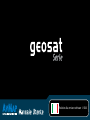 1
1
-
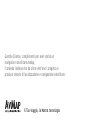 2
2
-
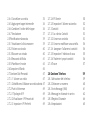 3
3
-
 4
4
-
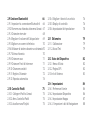 5
5
-
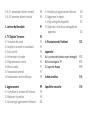 6
6
-
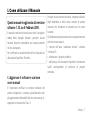 7
7
-
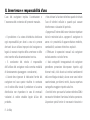 8
8
-
 9
9
-
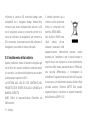 10
10
-
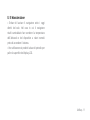 11
11
-
 12
12
-
 13
13
-
 14
14
-
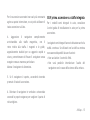 15
15
-
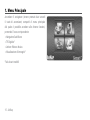 16
16
-
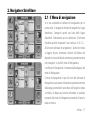 17
17
-
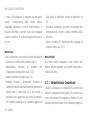 18
18
-
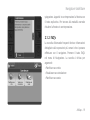 19
19
-
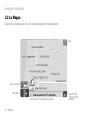 20
20
-
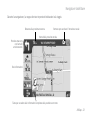 21
21
-
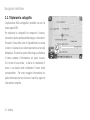 22
22
-
 23
23
-
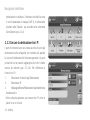 24
24
-
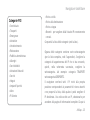 25
25
-
 26
26
-
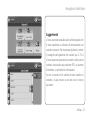 27
27
-
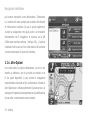 28
28
-
 29
29
-
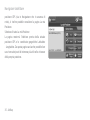 30
30
-
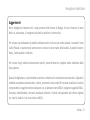 31
31
-
 32
32
-
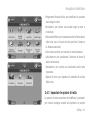 33
33
-
 34
34
-
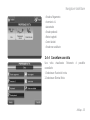 35
35
-
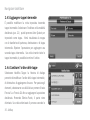 36
36
-
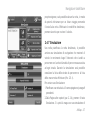 37
37
-
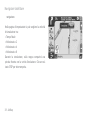 38
38
-
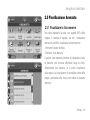 39
39
-
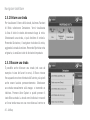 40
40
-
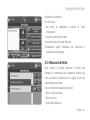 41
41
-
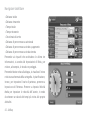 42
42
-
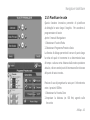 43
43
-
 44
44
-
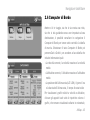 45
45
-
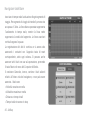 46
46
-
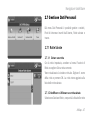 47
47
-
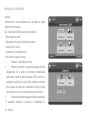 48
48
-
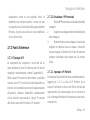 49
49
-
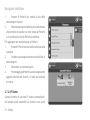 50
50
-
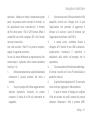 51
51
-
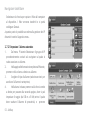 52
52
-
 53
53
-
 54
54
-
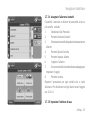 55
55
-
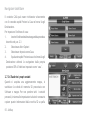 56
56
-
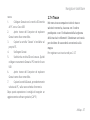 57
57
-
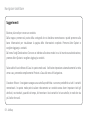 58
58
-
 59
59
-
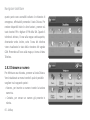 60
60
-
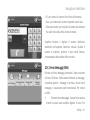 61
61
-
 62
62
-
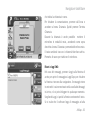 63
63
-
 64
64
-
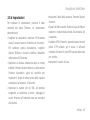 65
65
-
 66
66
-
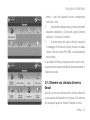 67
67
-
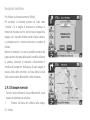 68
68
-
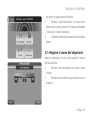 69
69
-
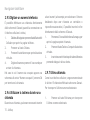 70
70
-
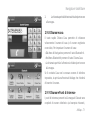 71
71
-
 72
72
-
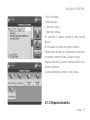 73
73
-
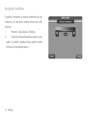 74
74
-
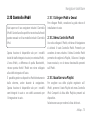 75
75
-
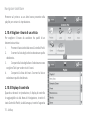 76
76
-
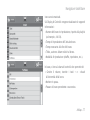 77
77
-
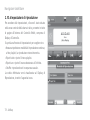 78
78
-
 79
79
-
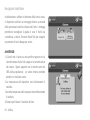 80
80
-
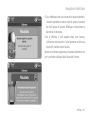 81
81
-
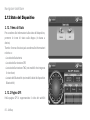 82
82
-
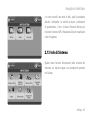 83
83
-
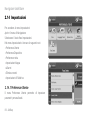 84
84
-
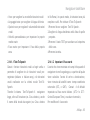 85
85
-
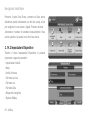 86
86
-
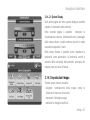 87
87
-
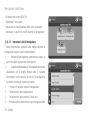 88
88
-
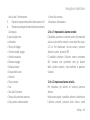 89
89
-
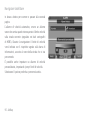 90
90
-
 91
91
-
 92
92
-
 93
93
-
 94
94
-
 95
95
-
 96
96
-
 97
97
-
 98
98
-
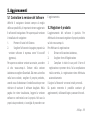 99
99
-
 100
100
-
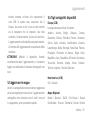 101
101
-
 102
102
-
 103
103
-
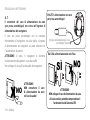 104
104
-
 105
105
-
 106
106
-
 107
107
-
 108
108
-
 109
109
-
 110
110
-
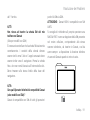 111
111
-
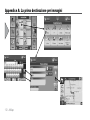 112
112
-
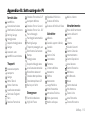 113
113
-
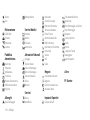 114
114
-
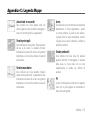 115
115
-
 116
116
-
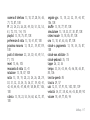 117
117
-
 118
118
-
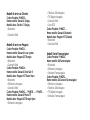 119
119
-
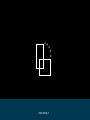 120
120
AvMap Geosat 4x4 Crossover Brasil Manuale utente
- Categoria
- Cellulari
- Tipo
- Manuale utente